Bruke Ekstern skjerm-appen
Ved å koble til et ekstern kamera som for eksempel Sony Alpha-kameraer, kan Ekstern skjerm-appen hjelpe deg i følgende situasjoner:
- Utnytt den store høyoppløste skjermen på din Xperia ved å bruke den som en kameraskjerm.
- Sørg for at motivet ditt er i fokus ved å knipe eller spre fingrene på smarttelefonskjermen for å zoome inn eller ut.
- Finn best lys i ulike omgivelser ved å bruke funksjonen for lysstyrkejustering.
Ved hjelp av strømmemodusen kan du livestrømme fra hvor som helst via et mobilnett mens du overvåker video fra et eksternt kamera.
- Send innhold med høy oppløsning på opptil 4K til publikumet fra det tilkoblede kameraet.
- Publiser innholdet ditt på forskjellige tjenester for sosiale medier med RTMP-protokollen.

- Finn og trykk på
 (Ikon for ekstern skjerm) for å starte Ekstern skjerm-appen.Hvis
(Ikon for ekstern skjerm) for å starte Ekstern skjerm-appen.Hvis (Ikon for ekstern skjerm) ikke er i appskuffen, finner og trykker du på [Innstillinger] > [Enhetstilkobling] > [Tilkoblingsvalg] > [Ekstern skjerm] og deretter trykker du på [Vis ekstern skjermapp]-bryteren.
(Ikon for ekstern skjerm) ikke er i appskuffen, finner og trykker du på [Innstillinger] > [Enhetstilkobling] > [Tilkoblingsvalg] > [Ekstern skjerm] og deretter trykker du på [Vis ekstern skjermapp]-bryteren. -
Koble til en videoenhet.
- Koble til en videoenhet som støtter USB Video Class (UVC)-utdata, til Xperia-enheten via en USB Type-C-kabel.
- Koble en videoenhet som støtter HDMI-utgang, til Xperia-enheten med en HDMI-kabel og en HDMI-UVC-konverteringsadapter.
-
Trykk på [Modus], og velg deretter [Skjermmodus] eller [Strømmemodus].Hvis ingen menyer eller ikoner vises, trykker du hvor som helst på skjermen.
Oversikt over ekstern skjerm Skjermmodus

-
Batteristatus
-
Trykk for å låse skjermen og forhindre utilsiktet betjening.
-
Trykk for å justere lysstyrkenivået med glidebryteren.
-
Trykk for å vise og velge en type rutenettlinje.
-
Trykk for å vise og velge mellom ulike sideforhold.
-
Trykk for å rotere skjermen 180 grader.
-
Trykk for å justere mer detaljerte innstillinger.
-
Trykk for å velge [Skjermmodus] eller [Strømmemodus].
-
Lydstatus
-
Videoformat/bildefrekvens
-
Valgt modus